ఈ ట్యుటోరియల్ ఎలా కనెక్ట్ చేయాలో చూపుతుంది ఆర్డునో నానో రాస్ప్బెర్రీ పైకి.
రాస్ప్బెర్రీ పై మరియు ఆర్డునో నానోలను ఎలా కనెక్ట్ చేయాలి?
కనెక్ట్ చేయడానికి దశల వారీ పద్ధతి ఆర్డునో నానో రాస్ప్బెర్రీ పైకి క్రింద చర్చించబడింది:
దశ 1: Arduino IDEని ఇన్స్టాల్ చేయండి
సంబంధం పెట్టుకోవటం ఆర్డునో నానో రాస్ప్బెర్రీ పైకి, అది కలిగి ఉండటం అవసరం Arduino IDE రాస్ప్బెర్రీ పైలో ఇన్స్టాల్ చేయబడింది.
నుండి Arduino IDE జావా-ఆధారిత సాఫ్ట్వేర్, కాబట్టి, వినియోగదారు కింది ఆదేశం ద్వారా రాస్ప్బెర్రీ పైలో జావా ప్యాకేజీని ఇన్స్టాల్ చేయాలి:
$ sudo apt install openjdk-17-jdk -y
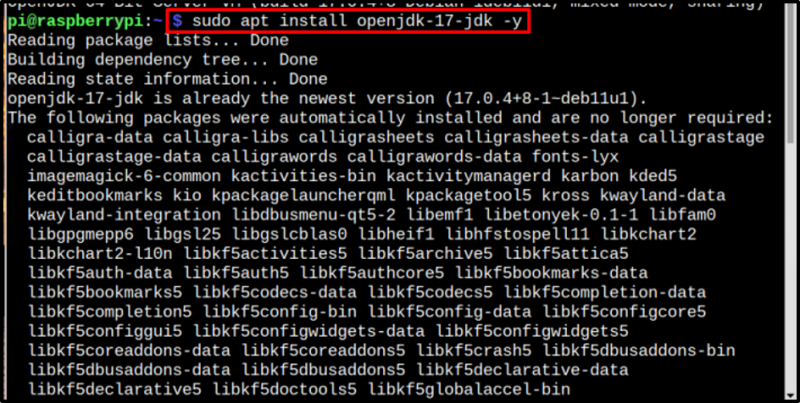
అప్పుడు చివరకు ఇన్స్టాల్ చేయండి Arduino IDE దిగువ పేర్కొన్న ఆదేశాన్ని అమలు చేయడం ద్వారా:
$ sudo apt ఇన్స్టాల్ arduino -y
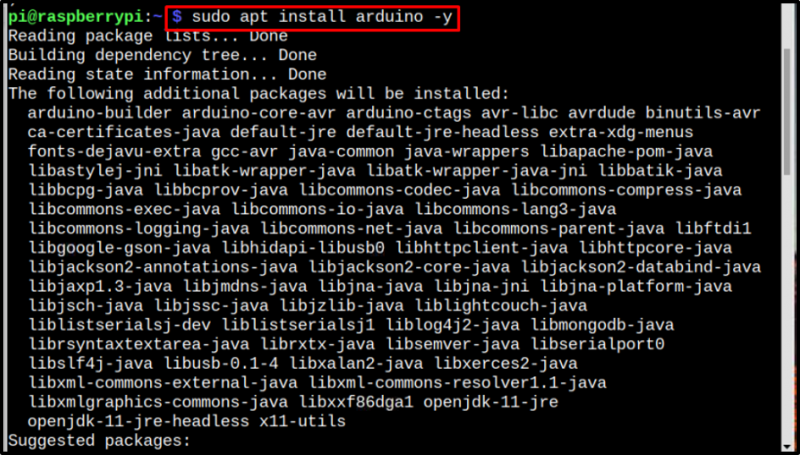
దశ 2: Arduino IDEని యాక్సెస్ చేయడం
ఒక సా రి Arduino IDE ఇన్స్టాల్ చేయబడింది, దాన్ని తెరవడానికి రెండు మార్గాలు ఉన్నాయి. నుండి డెస్క్టాప్ ద్వారా యాక్సెస్ చేయండి ప్రోగ్రామింగ్ మెను:
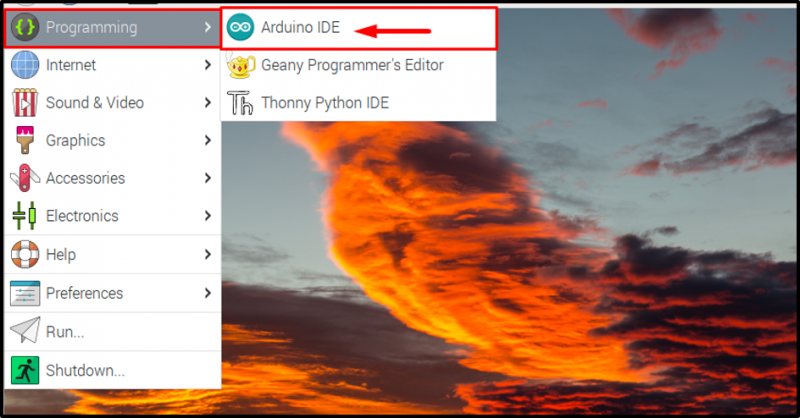
లేకుంటే దాన్ని టైప్ చేయడం ద్వారా టెర్మినల్ ద్వారా యాక్సెస్ చేయండి ఆర్డునో ఆదేశం:
$ ఆర్డునో 
పై రెండు చర్యలు తెరవబడతాయి Arduino IDE రాస్ప్బెర్రీ పై ఇంటర్ఫేస్:
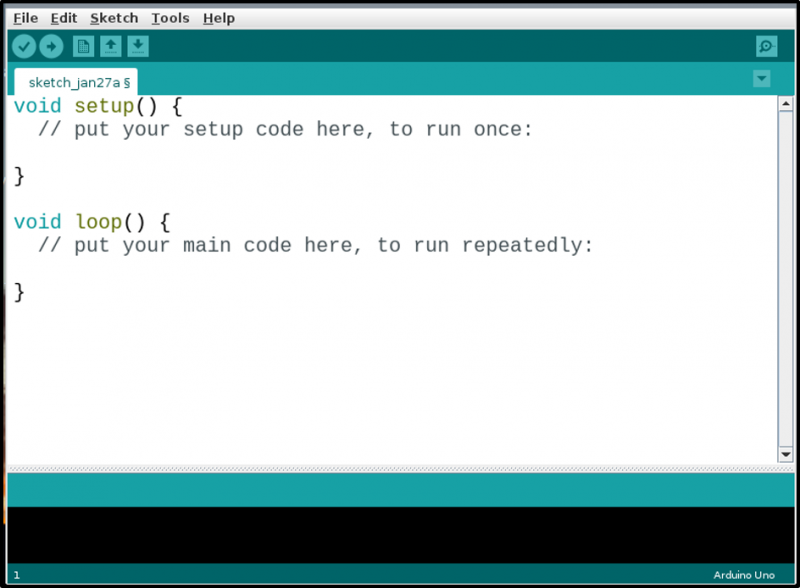
దశ 3: Arduino బోర్డ్ను పేర్కొనడం
ఒక సా రి Arduino IDE వ్యవస్థాపించబడింది మరియు తెరవబడింది. ఇప్పుడు IDEలో బోర్డ్ను పేర్కొనడం ద్వారా నానో బోర్డ్కు అవసరమైన సెటప్ని చేయడానికి ఇది సమయం. దాని కోసం, క్లిక్ చేయండి ఉపకరణాలు >> బోర్డు >> ఆర్డునో నానో.
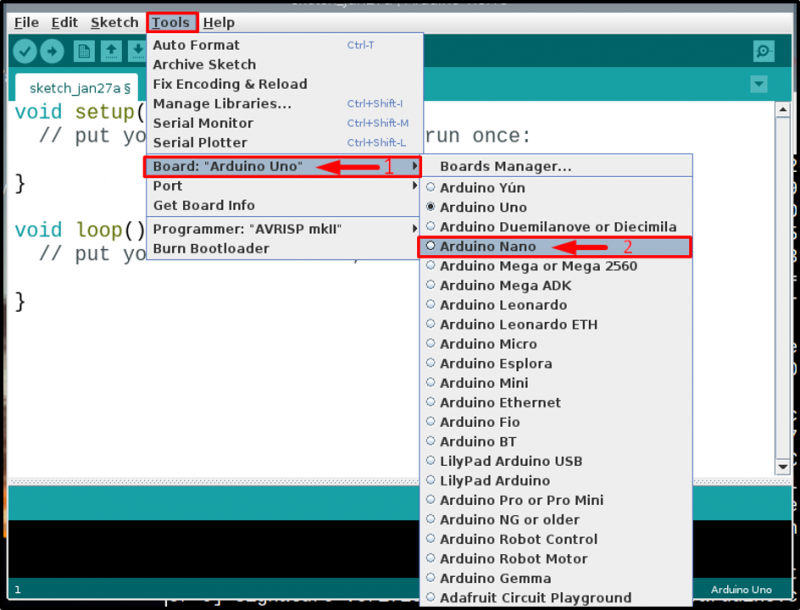
దశ 4: కోడ్ ఫైల్ను సృష్టించడం
ఇప్పుడు మీ Arduino కోడ్ను వ్రాయండి, మీరు మీ ప్రోగ్రామ్ని ఏది కావాలనుకున్నా ఆర్డునో నానో కోసం. ఇక్కడ, నేను అంతర్నిర్మిత LEDని బ్లింక్ చేయడానికి ఉదాహరణ కోడ్ని అమలు చేసాను ఆర్డునో నానో ప్రతి ఆన్ (ఎక్కువ) మరియు ఆఫ్ (తక్కువ) మధ్య 1-సెకన్ ఆలస్యంతో బోర్డు ఇలా పేర్కొంది:
శూన్యం సెటప్ ( ) {పిన్మోడ్ ( LED_BUILTIN, అవుట్పుట్ ) ;
}
శూన్యం లూప్ ( ) {
డిజిటల్ రైట్ ( LED_BUILTIN, హై ) ;
ఆలస్యం ( 1000 ) ;
డిజిటల్ రైట్ ( LED_BUILTIN, తక్కువ ) ;
ఆలస్యం ( 1000 ) ;

మీరు కోడింగ్ని పూర్తి చేసిన తర్వాత, క్లిక్ చేయడం ద్వారా ఫైల్ను సేవ్ చేయండి ఫైల్ టాబ్ ఆపై ఎంచుకోవడం ఇలా సేవ్ చేయండి డ్రాప్-డౌన్ జాబితా నుండి ఎంపిక:
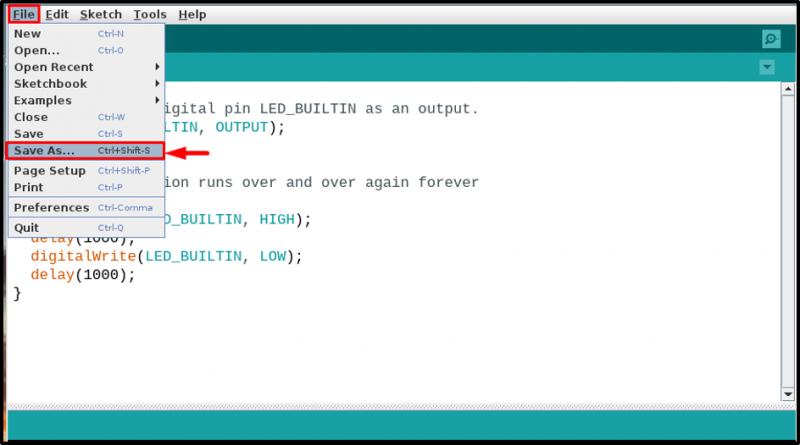
ఆ తర్వాత మీ ఫైల్కి తగిన పేరు రాయండి, నాది LED బ్లింకింగ్ కోడ్ కాబట్టి నేను దానికి పేరు పెట్టాను బ్లింక్ కోడ్. మీరు మీ కోడ్ ప్రకారం ఎంచుకోవచ్చు. ఆ తర్వాత క్లిక్ చేయండి సేవ్ చేయండి బటన్:
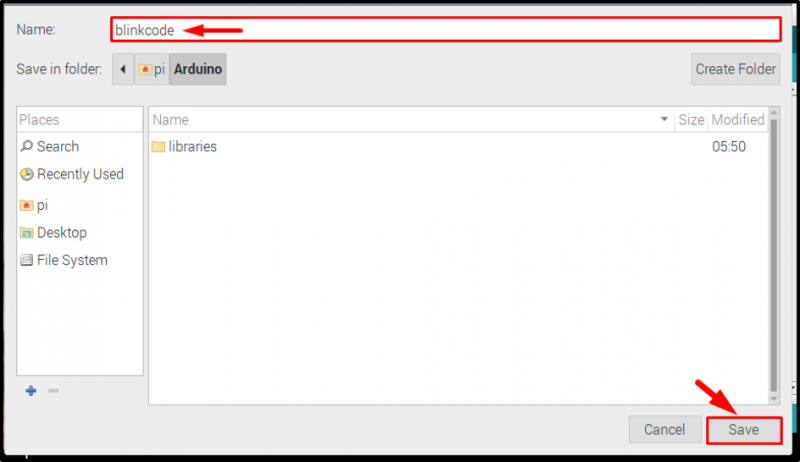
దశ 5: కోడ్ను కంపైల్ చేయడం
ఫైల్ సేవ్ చేయబడిన తర్వాత, కోడ్ సరైనదని ధృవీకరించడానికి కోడ్ను కంపైల్ చేయండి.
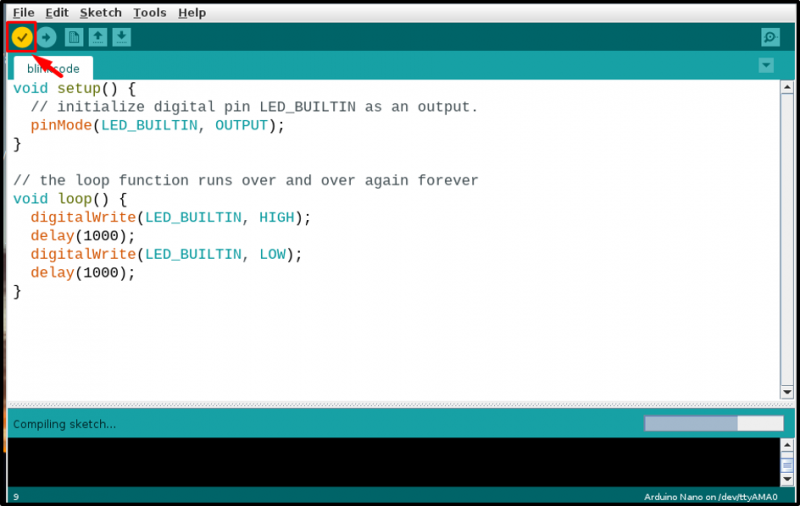
దశ 6: హార్డ్వేర్ను కనెక్ట్ చేస్తోంది
కోడ్ అప్లోడ్ చేయడానికి సిద్ధమైన తర్వాత, మీ హార్డ్వేర్ను కనెక్ట్ చేయండి. గుర్తుంచుకోండి, కోసం ఆర్డునో నానో, మినీ-USB కేబుల్ కనెక్టర్ ఉపయోగించబడుతుంది. కనెక్ట్ చేయండి ఆర్డునో నానో దిగువ చిత్రంలో చూపిన విధంగా రాస్ప్బెర్రీ పైకి:

దశ 7: పోర్ట్ మరియు ప్రాసెసర్ని ఎంచుకోవడం
హార్డ్వేర్ విజయవంతంగా కనెక్ట్ అయిన తర్వాత, కు వెళ్లండి ఉపకరణాలు ట్యాబ్, మరియు పోర్ట్ ఎంపికపై క్లిక్ చేయండి మరియు మీరు పేరుతో ఒక పోర్ట్ చూస్తారు /dev/ttyUSB0 లేదా USB తర్వాత /dev/tty/ వంటి ఇతర సంఖ్య USB1 లేదా /dev/tty/ USB2 మొదలైనవి. ఈ పోర్ట్ని ఎంచుకోవడానికి క్లిక్ చేయండి:
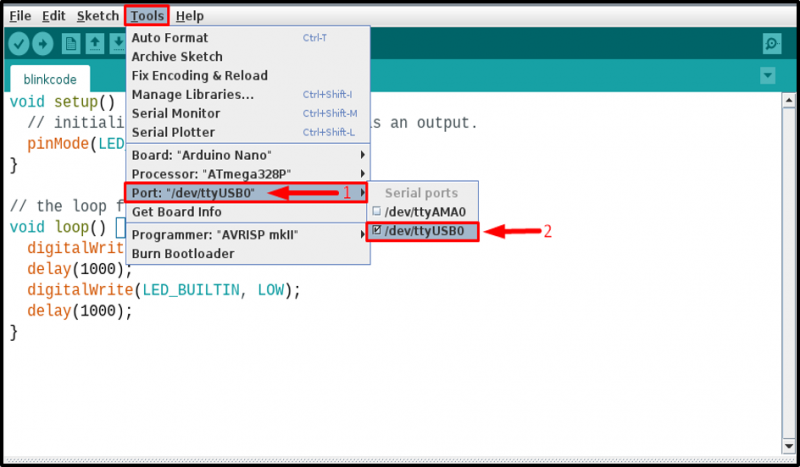
అప్పుడు మళ్ళీ నుండి ఉపకరణాలు టాబ్, ఎంచుకోండి ప్రాసెసర్, యొక్క ప్రాసెసర్గా ఆర్డునో నానో ఉంది పాత బూట్లోడర్ , కాబట్టి దానిపై క్లిక్ చేయండి:
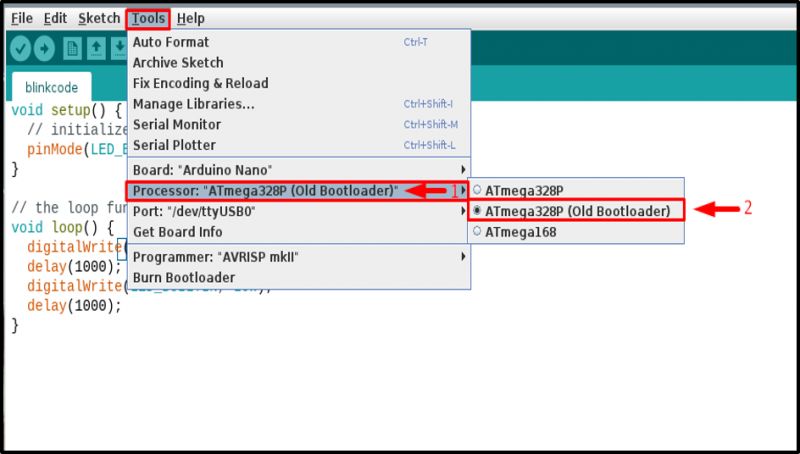
దశ 8: కోడ్ని అప్లోడ్ చేస్తోంది
ఆపై క్లిక్ చేయడం ద్వారా కోడ్ను అప్లోడ్ చేయండి అప్లోడ్ బటన్:
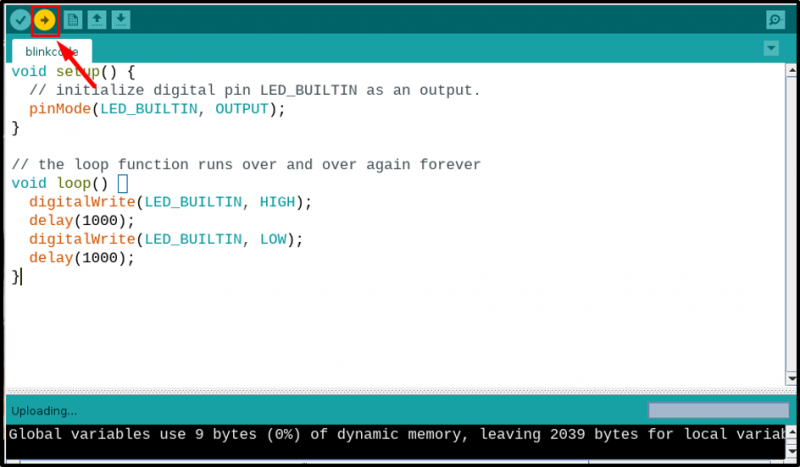
కోడ్ విజయవంతంగా అప్లోడ్ చేయబడిందని మరియు లోపాలు లేవని నిర్ధారించుకోండి:

దశ 9: సర్క్యూట్ ద్వారా ధృవీకరించడం
కోడ్ అప్లోడ్ చేయబడిన తర్వాత, మీ నానో బోర్డ్ను గమనించండి మరియు అది ప్రోగ్రామ్ చేయబడిన విధంగా పని చేస్తుంది. ఉదాహరణకు, నేను అంతర్నిర్మిత LEDని బ్లింక్ చేయడానికి గనిని ప్రోగ్రామ్ చేసాను మరియు అది LEDని సరిగ్గా బ్లింక్ చేస్తోంది:

ముగింపు
ఆర్డునో నానో మినీ-USB కేబుల్ని ఉపయోగించి రాస్ప్బెర్రీ పైకి సులభంగా కనెక్ట్ చేయవచ్చు. బోర్డులోకి కోడ్ను కంపైల్ చేయడానికి మరియు అప్లోడ్ చేయడానికి మీరు రిపోజిటరీ నుండి రాస్ప్బెర్రీ పైపై Arduino IDE ని ఇన్స్టాల్ చేయాలి. ఇంకా, మీరు నుండి జావాను కూడా ఇన్స్టాల్ చేయాలి 'సముచితమైన సంస్థాపన' ఆదేశం. ప్రతిదీ పూర్తయిన తర్వాత, వెళ్ళండి ఉపకరణాలు Arduino IDEలో ఎంపిక, మరియు కోడ్ను అప్లోడ్ చేయడానికి పేర్కొన్న నానో బోర్డ్, ప్రాసెసర్ మరియు పోర్ట్ను ఎంచుకోండి. అన్ని ఎంపికలు సరిగ్గా చేసిన తర్వాత, మీరు పైన పేర్కొన్న మార్గదర్శకాలను ఉపయోగించి ఏదైనా కోడ్ని అప్లోడ్ చేయవచ్చు.